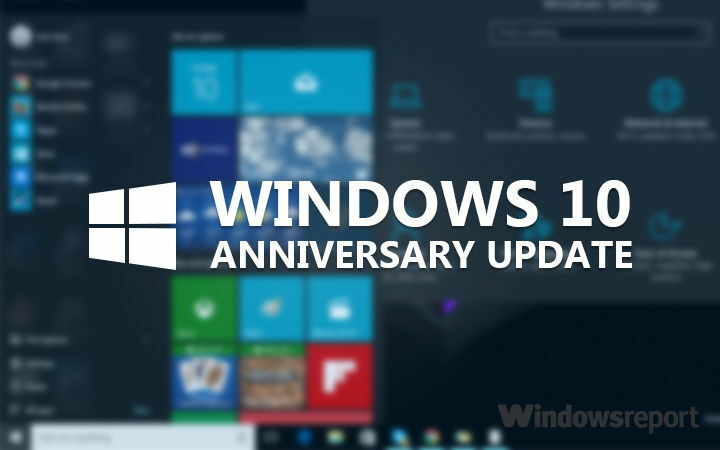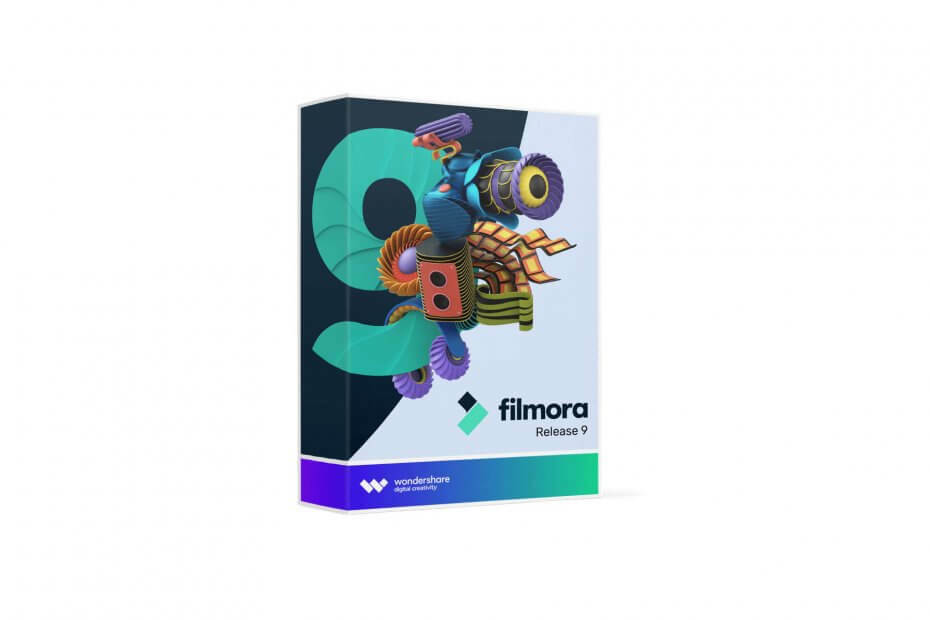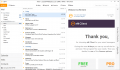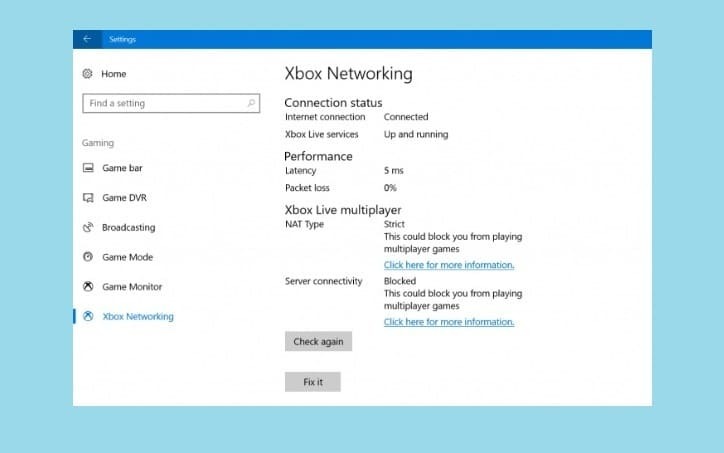
תוכנה זו תשמור על מנהלי ההתקנים שלך, ובכך תשמור עליך מפני שגיאות מחשב נפוצות ותקלות חומרה. בדוק את כל הנהגים שלך כעת בשלושה שלבים פשוטים:
- הורד את DriverFix (קובץ הורדה מאומת).
- נְקִישָׁה התחל סריקה למצוא את כל הנהגים הבעייתיים.
- נְקִישָׁה עדכן מנהלי התקנים כדי לקבל גרסאות חדשות ולהימנע מתקלות במערכת.
- DriverFix הורד על ידי 0 קוראים החודש.
ה עדכון יוצרי סתיו של Windows 10 מציגה סדרה של תכונות ושיפורים חדשים מוקדש לגיימרים. מיקרוסופט תשיק את גרסת Windows החדשה הזו בספטמבר הקרוב, אך אם אתה סקרן לנסות את התכונות החדשות תוכל להירשם ל- תוכנית Windows Insider.
רשת Xbox
עדכון יוצרי הסתיו מביא תכונת משחק חדשה למשתמשי מחשב רשת Xbox בחלק של עמוד ההגדרות, המאפשר לגיימרים במחשב לזהות ולפתור במהירות בעיות המונעות מהם להשתמש בצ'אט קולי ומשחקים מרובי משתתפים עם אחרים. משתמשי Xbox Live.
כדי לגשת לאפשרות חדשה זו, עבור אל הגדרות> משחקים> בחר ברשת Xbox.
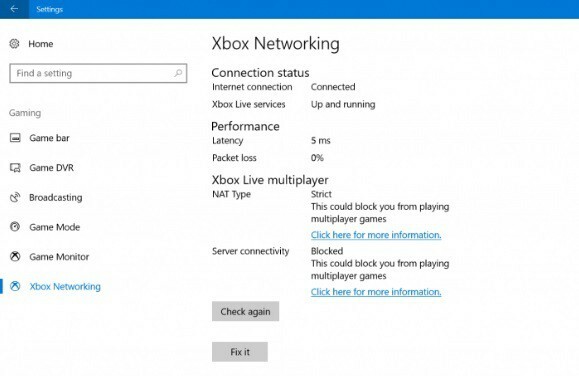
תכונה חדשה זו בודקת באופן אוטומטי אם ישנם אלמנטים המונעים ממך להצטרף למשחקים מרובי משתתפים או לשוחח עם נגני Xbox אחרים. אם המערכת מזהה בעיות כלשהן, תוכל ללחוץ על 'תתקן את זהכפתור לפתור אותם.
נושאי צ'אט ומרובי משתתפים הם אולי הבעיות הנפוצות ביותר שמשפיעות על גיימרים של מחשבים אישיים ו- Xbox One. הודות לתכונת הרשת החדשה של Xbox, כעת תוכל לפתור בעיות אלה על ידי לחיצה על כפתור 'תקן זאת'.
אם אינך מתכנן לשדרג לעדכון Windows 10 Fall Creators, כך תוכל לתקן בעיות צ'אט בתוך המשחק בגירסאות ישנות יותר של Windows:
1. בדוק את התקני השמע המוגדרים כברירת מחדל שלך:
- לחץ לחיצה ימנית על כרך בסמל במגש המערכת.
- לִפְתוֹחַ מכשירי השמעה> המכשיר שאתה רוצה להשתמש במשחק.
- הגדר את ברירת המחדל של המכשיר המועדף.
- חזור על התהליך עבור מכשיר ההקלטה.
2. בדוק את הנהגים שלך:
- לחץ לחיצה ימנית על מחשב זה / המחשב שלי על שולחן העבודה שלך.
- לִפְתוֹחַ נכסים > בחר מנהל התקן.
- ברשימה, מצא בקרי קול, וידאו ומשחק.
- אם התקן השמע מופעל ועובד, בעיה אחת פחות!
- עם זאת, לרוב Windows מתקין מנהלי התקנים כלליים. כדי לוודא שאתה מפעיל את מנהלי ההתקנים העדכניים ביותר, חפש אותם באתר היצרנים.
3. השבת שליטה בלעדית לאפליקציות במכשירי שמע:
- לחץ באמצעות לחצן העכבר הימני על ה- כרך סמל במגש המערכת> לחץ מכשירי השמעה.
- בחר את מכשיר ברירת המחדל המשמש במשחק ופתח את המכשיר שלו נכסים.
- עבור אל מִתקַדֵם הכרטיסייה> השבת אפשר ליישומים לקחת שליטה בלעדית במכשיר זה.
- חזור על התהליך עבור מכשירי הקלטה, גם כן.
4. השבת אפליקציות רקע:
במקרים מסוימים, יישומי רקע יכולים להפריע לאודיו במשחק. כדי למנוע סכסוכים פוטנציאליים, הקפד להשבית אותם לפני שתתחיל את המשחק.
5. התקן מחדש את לקוח המשחק
המוצא האחרון לתוכנות תקינות מכל סוג שהוא הוא התקנה מחדש.
קרא גם: תיקון: Multiplayer Xbox One לא יעבוד